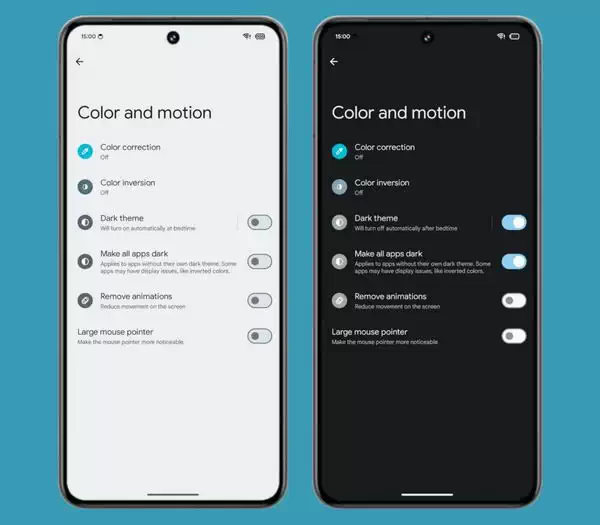微星发布了一份 BIOS 指南,帮助电脑用户使用主板提高英特尔第 14 代和第 13 代 CPU 的游戏稳定性。
英特尔的不稳定性问题开始对用户产生广泛影响,主板制造商正着手解决这一问题。
[新闻稿]:据一些报道称,少数英特尔酷睿 i9-13900K 和酷睿 i9-14900K 处理器在游戏或繁重的工作负载下可能会出现不稳定问题。如果你遇到这个问题,以下是英特尔推荐的一些解决方法。

微星 BIOS 提供了一种快速方法,可通过 "CPU 散热器调整" 将处理器的功率和电流限制恢复为默认设置。只需导航至 CPU Cooler Tuning 菜单并选择 "Boxed Cooler"(盒式散热器),即可恢复至 253W 的功率限制。但请注意,将功率和电流限制恢复为默认设置可能会略微降低 CPU 性能。
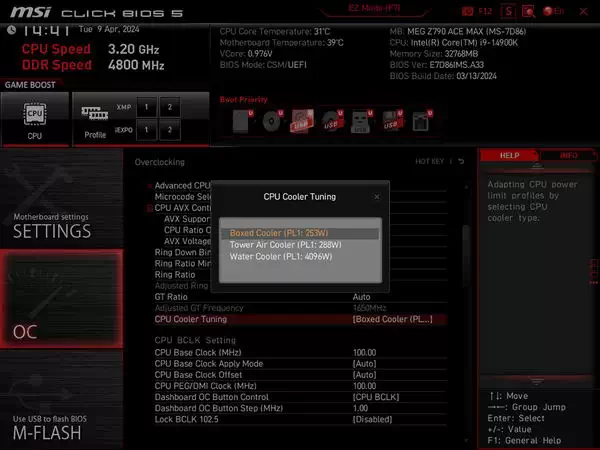
将 CPU 电压行为恢复为默认设置
在微星 BIOS 的 "CPU Lite Load Control"(CPU 精简负载控制)中选择 "Intel Default"(英特尔默认)选项,即可将 CPU 电压行为恢复为默认设置。请注意,默认设置可能会增加 CPU 的电压。
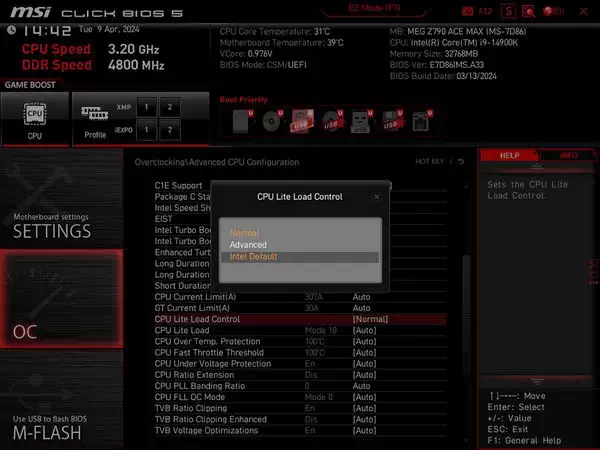
通过以下步骤,您可以解决 Intel Core i9-13900K 和 Core i9-14900K 处理器的稳定性问题并优化游戏体验。
注意:如何降低默认 CPU 电压?
如果发现英特尔默认 CPU 电压过高,并希望将其调低,可以通过 "CPU Lite Load Control(CPU 精简负载控制)" 中的 "Normal(正常)" 模式手动调节。建议从模式 15 开始,通过尝试更低的模式(如模式 14、模式 13、模式 12......)逐步降低电压,直到找到最低的稳定模式。
或者,也可以在 CPU Lite Load Control 中选择 "Advanced(高级)" 模式,手动输入一个较低的 "CPU AC Loadline(CPU 交流负载线)" 值来降低 CPU 电压。

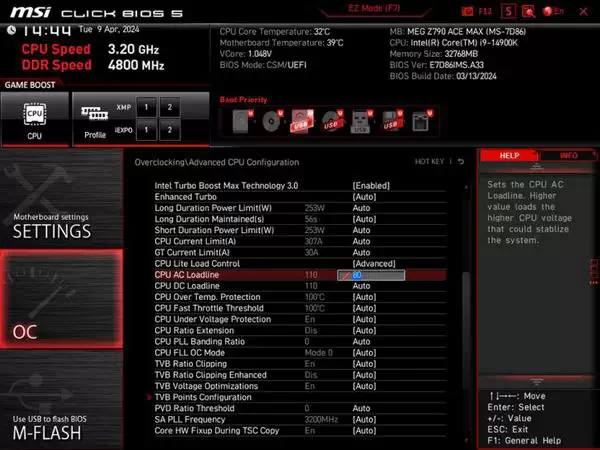
毫无疑问,我们很高兴看到微星(MSI)等公司立即采取了措施来解决目前大量用户在使用第 14 代和第 13 代英特尔 CPU 时遇到的不稳定问题,但我们仍未看到英特尔公司就此事发表官方声明。此外,根据华硕和微星列出的缓解措施,用户正在经历性能大幅下降,在某些情况下降幅高达 15%。
这对英特尔来说是个坏消息,因为英特尔和 AMD CPU 之间的差距本来就很小,再加上这样的性能下降,AMD 最终将在许多游戏的性能排行榜上遥遥领先。不仅如此,AMD 是更高效的解决方案,它们不易出现此类问题,这意味着计划升级到英特尔第 13 代或第 14 代高端 CPU 的用户可能会发现 AMD 的选择更具吸引力。
对于那些目前正在经历此类不稳定问题的用户,我们建议您使用微星和华硕等主板制造商发布的解决方案,但如果您不习惯 BIOS 程序和导航,我们建议您等待英特尔的官方修复,考虑到该问题已发展到新的水平,预计很快就会出现。
来源:MSI